phone MAZDA MODEL 2 2019 Ägarmanual (in Swedish)
[x] Cancel search | Manufacturer: MAZDA, Model Year: 2019, Model line: MODEL 2, Model: MAZDA MODEL 2 2019Pages: 759, PDF Size: 13.62 MB
Page 444 of 759
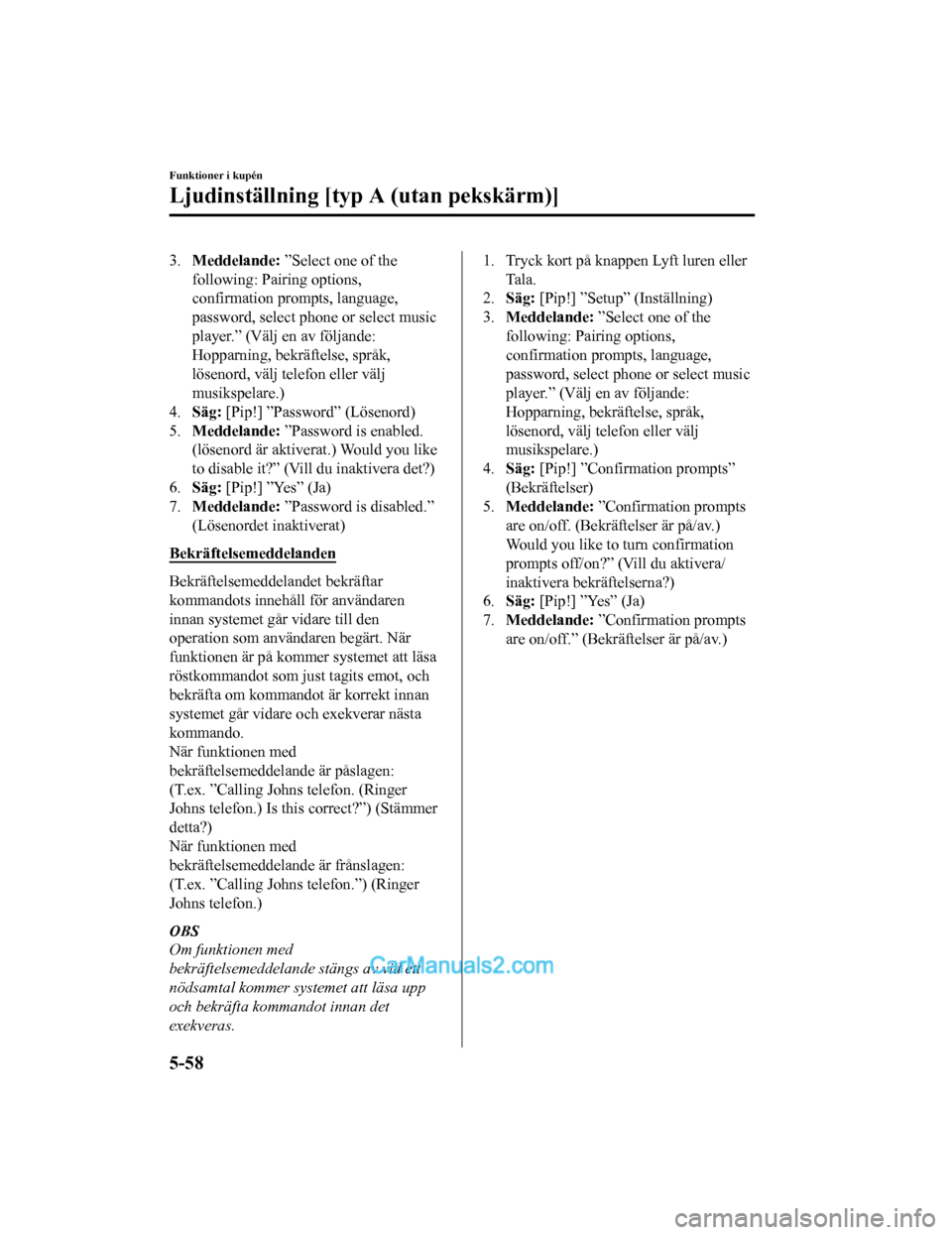
3.Meddelande: ”Select one of the
following: Pairing options,
confirmation prompts, language,
password, select phone or select music
player.” (Välj en av följande:
Hopparning, bekräftelse, språk,
lösenord, välj telefon eller välj
musikspelare.)
4. Säg: [Pip!] ”Password” (Lösenord)
5. Meddelande: ”Password is enabled.
(lösenord är aktiverat.) Would you like
to disable it?” (Vill du inaktivera det?)
6. Säg: [Pip!] ”Yes” (Ja)
7. Meddelande: ”Password is disabled.”
(Lösenordet inaktiverat)
Bekräftelsemeddelanden
Bekräftelsemeddelandet bekräftar
kommandots innehåll för användaren
innan systemet går vidare till den
operation som användaren begärt. När
funktionen är på kommer systemet att läsa
röstkommandot som just tagits emot, och
bekräfta om kommandot är korrekt innan
systemet går vidare och exekverar nästa
kommando.
När funktionen med
bekräftelsemeddelande är påslagen:
(T.ex. ”Calling Johns telefon. (Ringer
Johns telefon.) Is this correct?”) (Stämmer
detta?)
När funktionen med
bekräftelsemeddelande är frånslagen:
(T.ex. ”Calling Johns telefon.”) (Ringer
Johns telefon.)
OBS
Om funktionen med
bekräftelsemeddelande stängs av vid ett
nödsamtal kommer systemet att läsa upp
och bekräfta kommandot innan det
exekveras.
1. Tryck kort på knappen Lyft luren eller Ta l a .
2. Säg: [Pip!] ”Setup” (Inställning)
3. Meddelande: ”Select one of the
following: Pairing options,
confirmation prompts, language,
password, select phone or select music
player.” (Välj en av följande:
Hopparning, bekräftelse, språk,
lösenord, välj telefon eller välj
musikspelare.)
4. Säg: [Pip!] ”Confirmation prompts”
(Bekräftelser)
5. Meddelande: ”Confirmation prompts
are on/off. (Bekräftelser är på/av.)
Would you like to turn confirmation
prompts off/on?” (Vill du aktivera/
inaktivera bekräftelserna?)
6. Säg: [Pip!] ”Yes” (Ja)
7. Meddelande: ”Confirmation prompts
are on/off.” (Bekräftelser är på/av.)
Funktioner i kupén
Ljudinställning [typ A (utan pekskärm)]
5-58
Mazda2_8HG7-EE-19G-SV_Edition1_old 2019-11-28 18:40:23
Page 448 of 759
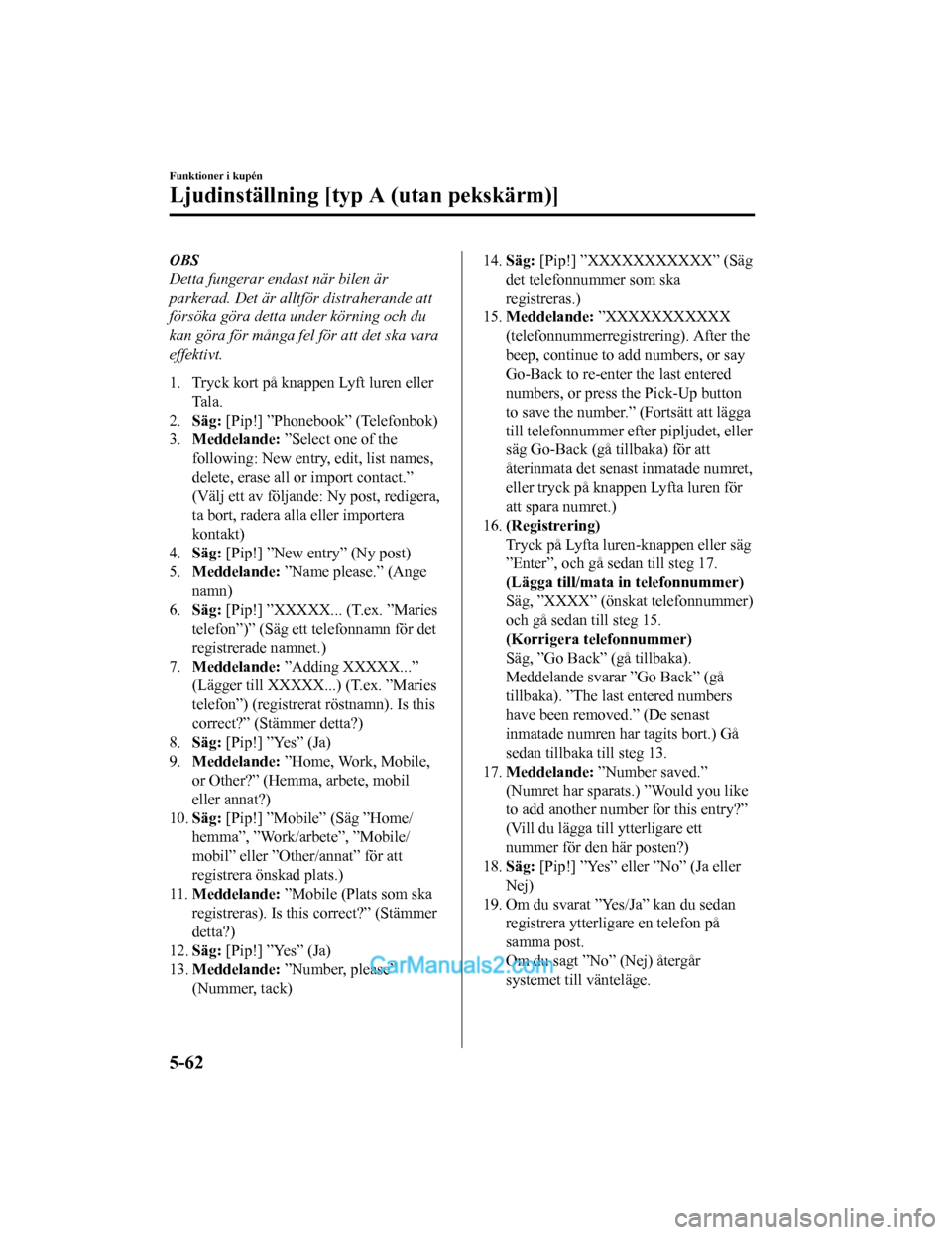
OBS
Detta fungerar endast när bilen är
parkerad. Det är alltför distraherande att
försöka göra detta under körning och du
kan göra för många fel för att det ska vara
effektivt.
1. Tryck kort på knappen Lyft luren ellerTa l a .
2. Säg: [Pip!] ”Phonebook” (Telefonbok)
3. Meddelande: ”Select one of the
following: New entry, edit, list names,
delete, erase all or import contact.”
(Välj ett av följande: Ny post, redigera,
ta bort, radera alla eller importera
kontakt)
4. Säg: [Pip!] ”New entry” (Ny post)
5. Meddelande: ”Name please.” (Ange
namn)
6. Säg: [Pip!] ”XXXXX... (T.ex. ”Maries
telefon”)” (Säg ett telefonnamn för det
registrerade namnet.)
7. Meddelande: ”Adding XXXXX...”
(Lägger till XXXXX...) (T.ex. ”Maries
telefon”) (registrerat röstnamn). Is this
correct?” (Stämmer detta?)
8. Säg: [Pip!] ”Yes” (Ja)
9. Meddelande: ”Home, Work, Mobile,
or Other?” (Hemma , arbete, mobil
eller annat?)
10. Säg: [Pip!] ”Mobile” (Säg ”Home/
hemma”, ”Work/arbete”, ”Mobile/
mobil” eller ”Other/annat” för att
registrera önskad plats.)
11. Meddelande: ”Mobile (Plats som ska
registreras). Is this correct?” (Stämmer
detta?)
12. Säg: [Pip!] ”Yes” (Ja)
13. Meddelande: ”Number, please”
(Nummer, tack)
14. Säg: [Pip!] ”XXXXXXXXXXX” (Säg
det telefonnummer som ska
registreras.)
15. Meddelande: ”XXXXXXXXXXX
(telefonnummerregistrering). After the
beep, continue to add numbers, or say
Go-Back to re-enter the last entered
numbers, or press the Pick-Up button
to save the number.” (Fortsätt att lägga
till telefonnummer efter pipljudet, eller
säg Go-Back (gå tillbaka) för att
återinmata det senast inmatade numret,
eller tryck på knappen Lyfta luren för
att spara numret.)
16. (Registrering)
Tryck på Lyfta luren-knappen eller säg
”Enter”, och gå sedan till steg 17.
(Lägga till/mata in telefonnummer)
Säg, ”XXXX” (önsk at telefonnummer)
och gå sedan till steg 15.
(Korrigera telefonnummer)
Säg, ”Go Back” (gå tillbaka).
Meddelande svarar ”Go Back” (gå
tillbaka). ”The last entered numbers
have been removed.” (De senast
inmatade numren har tagits bort.) Gå
sedan tillbaka till steg 13.
17. Meddelande: ”Number saved.”
(Numret har sparats.) ”Would you like
to add another number for this entry?”
(Vill du lägga till ytterligare ett
nummer för den här posten?)
18. Säg: [Pip!] ”Yes” eller ”No” (Ja eller
Nej)
19. Om du svarat ”Yes/Ja” kan du sedan registrera ytterligare en telefon på
samma post.
Om du sagt ”No” (Nej) återgår
systemet till vänteläge.
Funktioner i kupén
Ljudinställning [typ A (utan pekskärm)]
5-62
Mazda2_8HG7-EE-19G-SV_Edition1_old 2019-11-28 18:40:23
Page 449 of 759
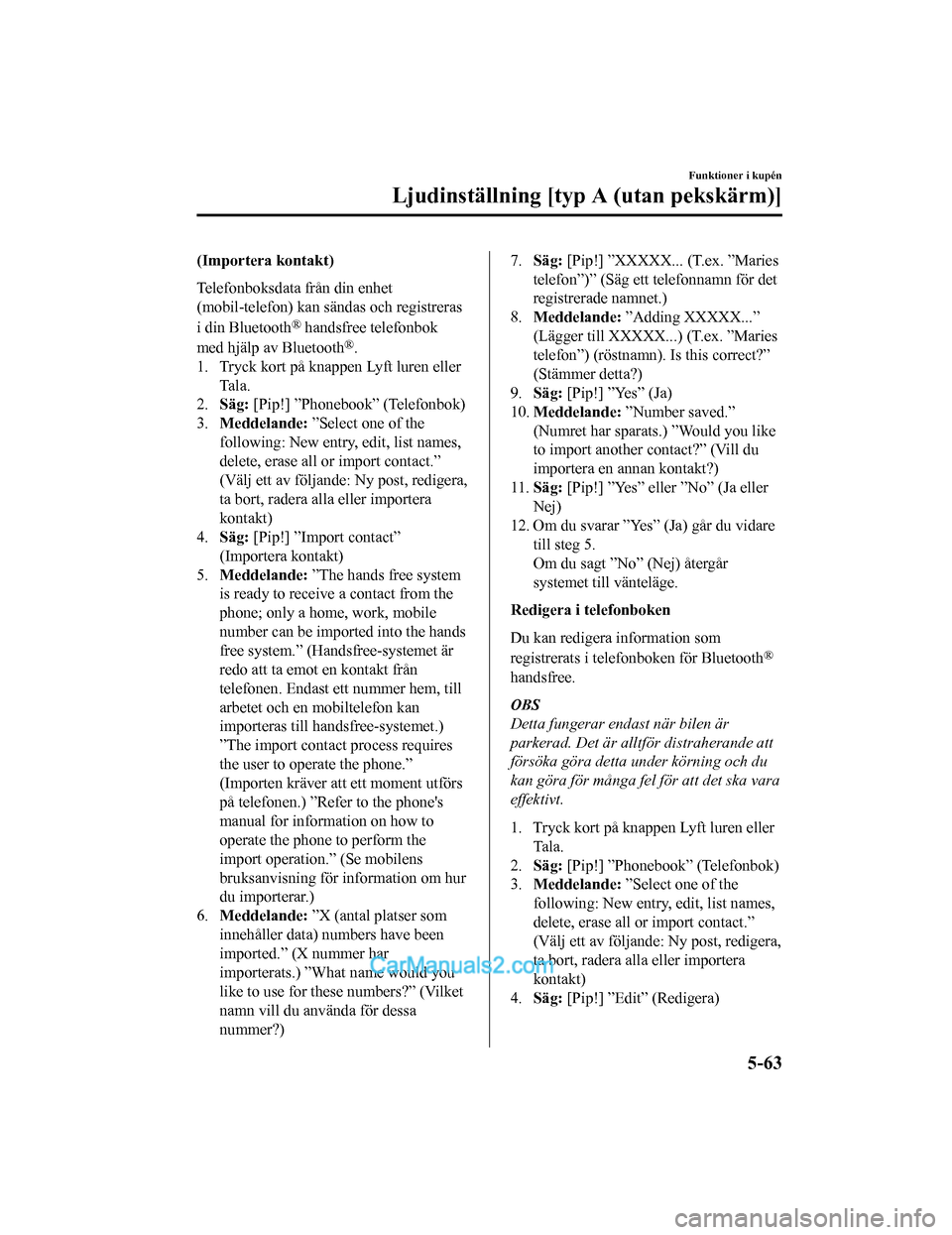
(Importera kontakt)
Telefonboksdata från din enhet
(mobil-telefon) kan sändas och registreras
i din Bluetooth
® handsfree telefonbok
med hjälp av Bluetooth
®.
1. Tryck kort på knappen Lyft luren eller
Ta l a .
2. Säg: [Pip!] ”Phonebook” (Telefonbok)
3. Meddelande: ”Select one of the
following: New entry , edit, list names,
delete, erase all or import contact.”
(Välj ett av följande: Ny post, redigera,
ta bort, radera alla eller importera
kontakt)
4. Säg: [Pip!] ”Import contact”
(Importera kontakt)
5. Meddelande: ”The hands free system
is ready to receive a contact from the
phone; only a home, work, mobile
number can be imported into the hands
free system.” (Handsfree-systemet är
redo att ta emot en kontakt från
telefonen. Endast ett nummer hem, till
arbetet och en mobiltelefon kan
importeras till handsfree-systemet.)
”The import contact process requires
the user to operate the phone.”
(Importen kräver att ett moment utförs
på telefonen.) ”Refer to the phone's
manual for information on how to
operate the phone to perform the
import operation.” (Se mobilens
bruksanvisning för information om hur
du importerar.)
6. Meddelande: ”X (antal platser som
innehåller data) numbers have been
imported.” (X nummer har
importerats.) ”What name would you
like to use for these numbers?” (Vilket
namn vill du använda för dessa
nummer?)
7. Säg: [Pip!] ”XXXXX... (T.ex. ”Maries
telefon”)” (Säg ett telefonnamn för det
registrerade namnet.)
8. Meddelande: ”Adding XXXXX...”
(Lägger till XXXXX...) (T.ex. ”Maries
telefon”) (röstnamn). Is this correct?”
(Stämmer detta?)
9. Säg: [Pip!] ”Yes” (Ja)
10. Meddelande: ”Number saved.”
(Numret har sparats.) ”Would you like
to import another contact?” (Vill du
importera en annan kontakt?)
11. Säg: [Pip!] ”Yes” eller ”No” (Ja eller
Nej)
12. Om du svarar ”Yes” (Ja) går du vidare till steg 5.
Om du sagt ”No” (Nej) återgår
systemet till vänteläge.
Redigera i telefonboken
Du kan redigera information som
registrerats i telefonboken för Bluetooth
®
handsfree.
OBS
Detta fungerar endast när bilen är
parkerad. Det är alltför distraherande att
försöka göra detta under körning och du
kan göra för många fel för att det ska vara
effektivt.
1. Tryck kort på knappen Lyft luren eller Ta l a .
2. Säg: [Pip!] ”Phonebook” (Telefonbok)
3. Meddelande: ”Select one of the
following: New entry, edit, list names,
delete, erase all or import contact.”
(Välj ett av följande: Ny post, redigera,
ta bort, radera alla eller importera
kontakt)
4. Säg: [Pip!] ”Edit” (Redigera)
Funktioner i kupén
Ljudinställning [typ A (utan pekskärm)]
5-63
Mazda2_8HG7-EE-19G-SV_Edition1_old 2019-11-28 18:40:23
Page 450 of 759
![MAZDA MODEL 2 2019 Ägarmanual (in Swedish) 5.Meddelande: ”Please say the name of
the entry you would like to edit or say,
”List names”.” (Säg namnet på den
post som du vill redigera eller säg,
Lista namn)
6. Säg: [Pip!] ”XXXXX. MAZDA MODEL 2 2019 Ägarmanual (in Swedish) 5.Meddelande: ”Please say the name of
the entry you would like to edit or say,
”List names”.” (Säg namnet på den
post som du vill redigera eller säg,
Lista namn)
6. Säg: [Pip!] ”XXXXX.](/img/28/15660/w960_15660-449.png)
5.Meddelande: ”Please say the name of
the entry you would like to edit or say,
”List names”.” (Säg namnet på den
post som du vill redigera eller säg,
Lista namn)
6. Säg: [Pip!] ”XXXXX... (T.ex.
”Marie’s phone”)” (Säg namnet på
posten som ska redigeras i
telefonboken.)
7. Meddelande: ”Home, Work, Mobile,
or Other?” (Hemma , arbete, mobil
eller annat?)
8. Säg: [Pip] ”Home” (Säg den
registrerade platsen som ska redigeras:
”Home”, ”Work”, ”Mobile” eller
”Other” (hemma, arbete, mobil eller
annat).
9. Meddelande: ”XXXXX... (T.ex.
”Marie’s phone”) (registrerad post)
XXXX (Ex. ”home/hem”) (registrerad
plats). Is this correct?” (Stämmer
detta?)
10. Säg: [Pip!] ”Yes” (Ja)
11. Meddelande: ”The current number is
XXXXXXXXXXX (t.ex. ”555-1234”)
(Aktuellt nummer är: registrerat
nummer). New number, please.” (Nytt
nummer, tack)
OBS
Om inget telefonnummer registrerats
tidigare för en viss plats (t.ex. ”Work/
Arbete”) kommer meddelandet bara
att vara ”Number, please” (Nummer,
tack).
12. Säg: [Pip!] ”XXXXXXXXXXX (Ex.
”555-5678”)” (Säg det nya
telefonnumret som ska registreras.)
13. Meddelande: ”XXXXXXXX
(telefonnummer) After the beep,
continue to add numbers, or say
Go-Back to re-enter the last entered
numbers, or press the Pick-Up button
to save the number.” (Fortsätt att lägga
till telefonnummer efter pipljudet, eller
säg Go-Back (Gå tillbaka) för att mata
in det senast inmatade numret på nytt,
eller tryck på knappen Lyft luren för
att spara numret.)
14. (Ändra nummer)
Tryck på Lyfta luren-knappen och gå
sedan till steg 15.
(Lägga till/mata in telefonnummer)
Säg, ”XXXX” (önsk at telefonnummer)
och gå sedan till steg 13.
(Korrigera telefonnummer)
Säg, ”Go Back” (gå tillbaka).
Meddelande svarar ”Go Back” (gå
tillbaka). ”The last entered numbers
have been removed.” (De senast
inmatade numren har tagits bort.)
”Number, please.” (Nummer, tack.) Gå
sedan tillbaka till steg 12.
15. Meddelande: ”Number changed.”
(Numret har ändrats)
Ta bort uppgifter i telefonbok
(Ta bort enstaka uppgifter i en
telefonbok)
Du kan radera data som registrerats i en
telefonbok för Bluetooth
® handsfree.
OBS
Detta fungerar endast när bilen är
parkerad. Det är alltför distraherande att
försöka göra detta under körning och du
kan göra för många fel för att det ska vara
effektivt.
Funktioner i kupén
Ljudinställning [typ A (utan pekskärm)]
5-64
Mazda2_8HG7-EE-19G-SV_Edition1_old 2019-11-28 18:40:23
Page 451 of 759
![MAZDA MODEL 2 2019 Ägarmanual (in Swedish) 1. Tryck kort på knappen Lyft luren ellerTa l a .
2. Säg: [Pip!] ”Phonebook” (Telefonbok)
3. Meddelande: ”Select one of the
following: New entry , edit, list names,
delete, erase all or impo MAZDA MODEL 2 2019 Ägarmanual (in Swedish) 1. Tryck kort på knappen Lyft luren ellerTa l a .
2. Säg: [Pip!] ”Phonebook” (Telefonbok)
3. Meddelande: ”Select one of the
following: New entry , edit, list names,
delete, erase all or impo](/img/28/15660/w960_15660-450.png)
1. Tryck kort på knappen Lyft luren ellerTa l a .
2. Säg: [Pip!] ”Phonebook” (Telefonbok)
3. Meddelande: ”Select one of the
following: New entry , edit, list names,
delete, erase all or import contact.”
(Välj ett av följande: Ny post, redigera,
ta bort, radera alla eller importera
kontakt)
4. Säg: [Pip!] ”Delete” (Ta bort)
5. Meddelande: ”Please say the name of
the entry you would like to delete or
say, ”List names”.” (Säg namnet på
den post som du vill ta bort eller säg,
Lista namn.) ”
6. Säg: [Pip!] ”XXXXX... (T.ex. ”Johns
telefon”)” (Säg namnet som ska tas
bort från telefonboken.)
7. Meddelande: ”Deleting XXXXX...”
(Tar bort XXXXX...) (T.ex. ”Johns
telefon”) (registrerad post) Home/Hem
(Registrerad plats). Is this correct?”
(Stämmer detta?)
8. Säg: [Pip!] ”Yes” (Ja)
9. Meddelande: ”XXXXX... (T.ex.
”Johns telefon”) (registrerad post)
Home/Hem (Registrerad plats) deleted/
borttagen.”
(Borttagning av all information i
telefonboken)
Du kan radera alla uppgifter som
registrerats i telefonboken för Bluetooth
®
handsfree.
OBS
Detta fungerar endast när bilen är
parkerad. Det är alltför distraherande att
försöka göra detta under körning och du
kan göra för många fel för att det ska vara
effektivt.
1. Tryck kort på knappen Lyft luren eller Ta l a .
2. Säg: [Pip!] ”Phonebook” (Telefonbok)
3. Meddelande: ”Select one of the
following: New entry, edit, list names,
delete, erase all or import contact.”
(Välj ett av följande: Ny post, redigera,
ta bort, radera alla eller importera
kontakt)
4. Säg: [Pip!] ”Erase all” (Radera alla)
5. Meddelande: ”Are you sure you want
to delete everything from your
Hands-Free system phone book?” (Vill
du ta bort all information från
handsfree-systemets telefonbok?)
6. Säg: [Pip!] ”Yes” (Ja)
7. Meddelande: ”You are about to delete
everything from your Hands-Free
system phone book.” (Du kommer att
radera allt från handsfree-systemets
telefonbok.) Do you want to
continue?” (Vill du fortsätta?)
8. Säg: [Pip!] ”Yes” (Ja)
9. Meddelande: ”Please wait, deleting
the Hands Free system phone book.”
(Var god vänta, tar bort
handsfree-systemets telefonbok.)
10. Meddelande: ”Hands-Free system
phonebook deleted.”
(Handsfree-systemets telefonbok
raderad.)
Uppläsning av namn som registrerats i
telefonboken för Bluetooth
®-handsfree
Bluetooth
® handsfree-systemet kan läsa
upp listan med de namn som registrerats i
telefonboken.
1. Tryck kort på knappen Lyft luren eller Ta l a .
2. Säg: [Pip!] ”Phonebook” (Telefonbok)
Funktioner i kupén
Ljudinställning [typ A (utan pekskärm)]
5-65
Mazda2_8HG7-EE-19G-SV_Edition1_old 2019-11-28 18:40:23
Page 453 of 759

6.(Dialing) (Ringa)
Tryck på knappen Lyfta luren eller säg
”Dial” (ring upp) oc h gå sedan till steg
7.
(Lägga till/mata in telefonnummer)
Säg, ”XXXX” (önskat telefonnummer)
och gå sedan till steg 5.
(Korrigera telefonnummer)
Säg, ”Go Back” (gå tillbaka).
Meddelande svarar ”Go Back” (gå
tillbaka). ”The last entered numbers
have been removed.” (De senast
inmatade numren har tagits bort.) Gå
sedan tillbaks till steg 3.
7. Meddelande: ”Dialing” (Ringa)
OBS
Kommandot ”Dial” (Slå nummer) kan
kombineras med ett telefonnummer.
Ex. I steg 2 säger du ”Dial 12-34 56 7”
(Slå nummer 12-34 56 7) och då hoppas
steg 3 och 4 över.
Nödsamtal
*
Du kan ringa nödsamtal (112) med
röstkommando.
1. Tryck kort på knappen Lyft luren eller
Ta l a .
2. Säg: Säg: [Pip!] ”Emergency”
(Nödsamtal)
3. Meddelande: ”Calling ”112”, is this
correct?” (Ringer 112, stämmer detta?)
4. Säg: [Pip!] ”Yes” (Ja)
5. Meddelande: ”Dialing” (Ringa)
▼Ta e m o t i n k o
mmande samtal
1.Meddelande: ”Incoming call, press
the phone button to answer”.
(Inkommande samtal, tryck på
telefonknappen för att svara.)
2. Om du vill svara trycker du på knappen Lyft luren.
Om du inte vill svara trycker du på
Lägga på-knappen.
▼Lägga på
Tryck på Lägga på-knappen under
samtalet. En pipsignal bekräftar att
samtalet avslutats.
▼Mute (ljud av)
Mikrofonen kan stängas av under ett
samtal.
1. Tryck kort på knappen Tal.
2.
Säg: [Pip!] ”Mute” (Tyst läge)
3. Meddelande: ”Microphone muted”
(Mikrofon avstängd)
Avbryta tyst läge
1. Tryck kort på knappen Tal.
2.
Säg: [Pip!] ”Mute off” ( Tyst läge avstängt)
3.Meddelande: ”Microphone unmuted”
(Mikrofon aktiverad)
▼ Flytta samtal från handsfree till en
enhet (mobiltelefon)
Om kommunikationen mellan
handsfree-enheten och en enhet
(mobiltelefon) avbryts, kan linjen kan
växla till ett standardsamtal via enheten
(mobiltelefonen).
1. Tryck kort på knappen Tal.
2.
Säg:
[Pip!] "Transfer call" (Flytta samtal)
3.Meddelande: ”Transferred call to
phone” (Flyttat samtal till telefon)
Funktioner i kupén
Ljudinställning [typ A (utan pekskärm)]
*Vissa modeller.5-67
Mazda2_8HG7-EE-19G-SV_Edition1_old 2019-11-28 18:40:23
Page 458 of 759
![MAZDA MODEL 2 2019 Ägarmanual (in Swedish) ▼När röstinlärnin
g utförs första
gången
1. Tryck kort på knappen Lyft luren eller Ta l a .
2. Säg: [Pip!] ”Voice training”
(Röstinlärning)
3. Meddelande: ”This operation must be
p MAZDA MODEL 2 2019 Ägarmanual (in Swedish) ▼När röstinlärnin
g utförs första
gången
1. Tryck kort på knappen Lyft luren eller Ta l a .
2. Säg: [Pip!] ”Voice training”
(Röstinlärning)
3. Meddelande: ”This operation must be
p](/img/28/15660/w960_15660-457.png)
▼När röstinlärnin
g utförs första
gången
1. Tryck kort på knappen Lyft luren eller Ta l a .
2. Säg: [Pip!] ”Voice training”
(Röstinlärning)
3. Meddelande: ”This operation must be
performed in a q uiet environment
while the vehicle is stopped.” (Det här
momentet måste utföras i tyst miljö
medan bilen står stilla.) See the
owner’s manual for the list of required
training phrases. (Se bruksanvisningen
för en lista över inlä rningsfraser.) Press
and release the phone button when you
are ready to begin . (Tryck och släpp
telefonknappen när du är klar att
börja.) Press the hangup button to
cancel at any time.” (Du kan när som
helst avbryta genom att trycka på
knappen Lägg på.)
4. Tryck kort på knappen Tal.
5. Röstsystemet läser upp kommandonumret (se listan över
röstkommandon för röstinlärning).
(T.ex. ”Please read p hrase 1”) (Läs fras
1.)
6. Säg: [Pip!] ”0123456789” (Säg
röstkommandot för inlärningen (1 till
8) enligt röstsystemets anvisningar.)
7. Meddelande: ”Speaker enrolment is
complete.” (Talarregistreringen är
klar.)
OBS
Om ett fel uppstod under röstinlärningen
kan inlärningen göras om, om du trycker
kort på knappen Tal.
▼ Göra om röstinlärning
Om röstinlärningen redan har gjorts en
gång.
1. Tryck kort på knappen Lyft luren eller
Ta l a .
2. Säg: [Pip!] ”Voice training”
(Röstinlärning)
3. Meddelande: ”Enrolment is enabled/
disabled.” (Registrering är aktiverad/
avaktiverad.) Would you like to
disable/enable or retrain?” (Vill du
avaktivera/aktivera eller göra om?)
4. Säg: [Pip!] ”Retrain” (Göra om
inlärning)
5. Meddelande: ”This operation must be
performed in a quiet environment
while the vehicle is stopped.” (Det här
momentet måste utf öras i tyst miljö
medan bilen står stilla.) See the
owner’s manual for the list of required
training phrases. (Se bruksanvisningen
för en lista över inlä rningsfraser.) Press
and release the phone button when you
are ready to begin. (Tryck och släpp
telefonknappen när du är klar att
börja.) Press the hangup button to
cancel at any time.” (Du kan när som
helst avbryta genom att trycka på
knappen Lägg på.)
6. Tryck kort på knappen Tal.
7. Röstsystemet läser upp kommandonumret (se listan över
röstkommandon för röstinlärning).
(T.ex. ”Please read p hrase 1”) (Läs fras
1.)
8. Säg: [Pip!] ”0123456789” (Säg
röstkommandot för inlärningen (1 till
8) enligt röstsystemets anvisningar.)
9. Meddelande: ”Speaker enrolment is
complete.” (Talarregistreringen är
klar.)
Funktioner i kupén
Ljudinställning [typ A (utan pekskärm)]
5-72
Mazda2_8HG7-EE-19G-SV_Edition1_old 2019-11-28 18:40:23
Page 490 of 759
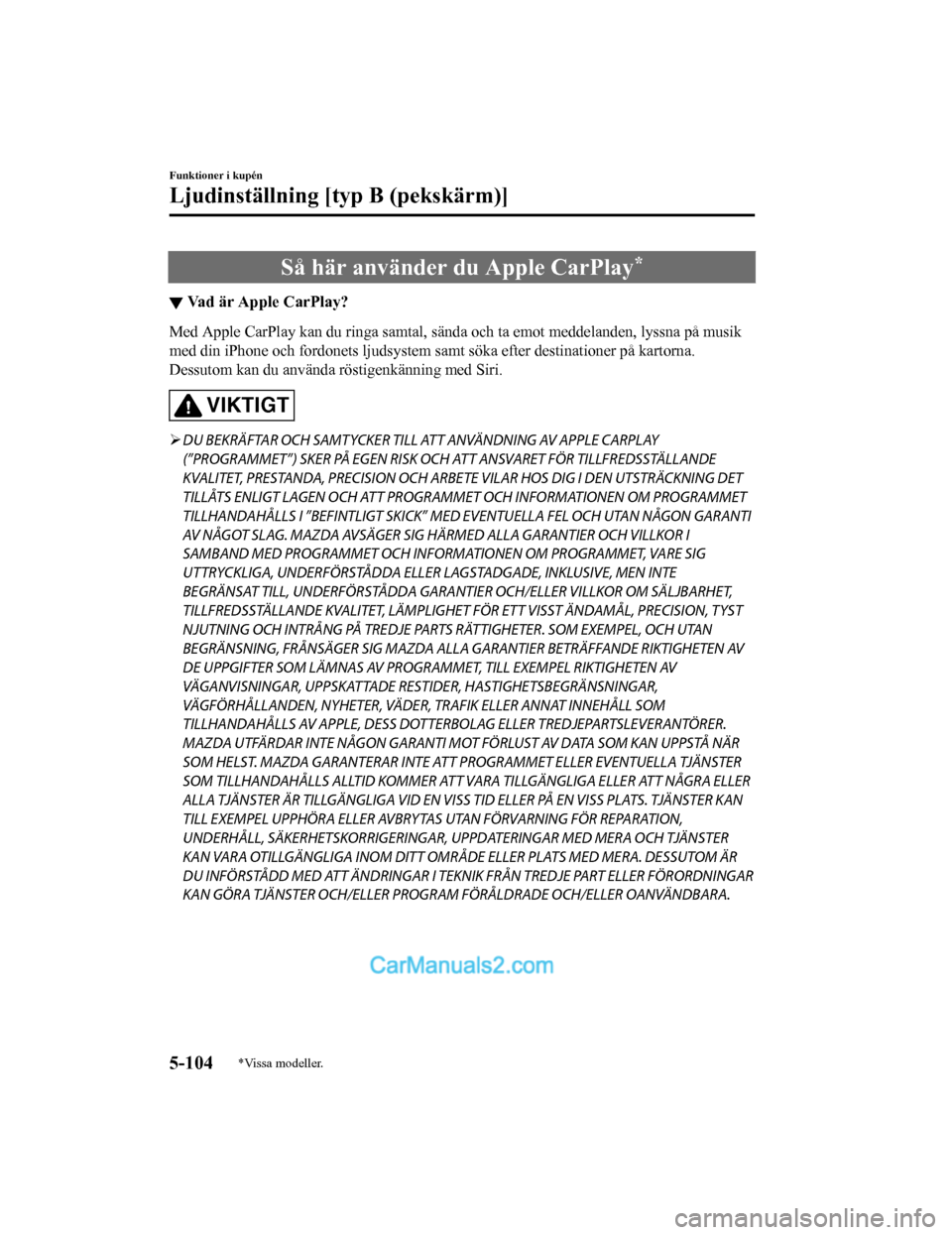
Så här använder du Apple CarPlay*
▼Vad är Apple CarPlay?
Med Apple CarPlay kan du ringa samtal, sända och ta emot meddel
anden, lyssna på musik
med din iPhone och fordonets ljudsystem samt söka efter destina tioner på kartorna.
Dessutom kan du använda röstigenkänning med Siri.
VIKTIGT
DU BEKRÄFTAR OCH SAMTYCKER TILL ATT ANVÄNDNING AV APPLE CARPLAY
(”PROGRAMMET”) SKER PÅ EGEN RISK OC H ATT ANSVARET FÖR TILLFREDSSTÄLLANDE
KVALITET, PRESTANDA, PRECISION OCH ARBETE VILAR HOS DIG I DEN UTSTRÄCKNING DET
TILLÅTS ENLIGT LAGEN OCH ATT PROGRA MMET OCH INFORMATIONEN OM PROGRAMMET
TILLHANDAHÅLLS I ”BEFINTLIGT SKICK” MED EVENTUELLA FEL OCH UTAN NÅGON GARANTI
AV NÅGOT SLAG. MAZDA AVSÄGER SIG HÄ RMED ALLA GARANTIER OCH VILLKOR I
SAMBAND MED PROGRAMMET OCH INFORMAT IONEN OM PROGRAMMET, VARE SIG
UTTRYCKLIGA, UNDERFÖRSTÅDDA ELLER LAGSTADGADE, INKLUSIVE, MEN INTE
BEGRÄNSAT TILL, UNDERFÖRSTÅDDA GARANT IER OCH/ELLER VILLKOR OM SÄLJBARHET,
TILLFREDSSTÄLLANDE KVALITET, LÄMPLIGHET FÖR ETT VISST ÄNDAMÅL, PRECISION, TYST
NJUTNING OCH INTRÅNG PÅ TREDJE PART S RÄTTIGHETER. SOM EXEMPEL, OCH UTAN
BEGRÄNSNING, FRÅNSÄGER SIG MAZDA ALLA GARANTIER BETRÄFFANDE RIKTIGHETEN AV
DE UPPGIFTER SOM LÄMNAS AV PROGRAMMET, TILL EXEMPEL RIKTIGHETEN AV
VÄGANVISNINGAR, UPPSKATTADE REST IDER, HASTIGHETSBEGRÄNSNINGAR,
VÄGFÖRHÅLLANDEN, NYHETE R, VÄDER, TRAFIK ELLER ANNAT INNEHÅLL SOM
TILLHANDAHÅLLS AV APPLE, DESS DOTTERBOLAG ELLER TREDJEPARTSLEVERANTÖRER.
MAZDA UTFÄRDAR INTE NÅGON GARANTI MOT F Ö R LUS T AV D ATA S O M K A N U P P S TÅ N Ä R
SOM HELST. MAZDA GARANTERAR INTE ATT PROGRAMMET ELLER EVENTUELLA TJÄNSTER
SOM TILLHANDAHÅLLS ALLTID KOMMER ATT VARA TILLGÄNGLIGA ELLER ATT NÅGRA ELLER
ALLA TJÄNSTER ÄR TILLGÄNGLIGA VID EN VISS TID ELLER PÅ EN VISS PLATS. TJÄNSTER KAN
TILL EXEMPEL UPPHÖRA ELLER AVBRYTAS UTAN FÖRVARNING FÖR REPARATION,
UNDERHÅLL, SÄKERHETSKORRIGERINGAR, UPPDATERINGAR MED MERA OCH TJÄNSTER
KAN VARA OTILLGÄNGLIGA INOM DITT OMRÅDE ELLER PLATS MED MERA. DESSUTOM ÄR
DU INFÖRSTÅDD MED ATT ÄNDRINGAR I TEKNIK FRÅN TREDJE PART ELLER FÖRORDNINGAR
KAN GÖRA TJÄNSTER OCH/ELLER PROGRAM FÖRÅLDRADE OCH/ELLER OANVÄNDBARA.
Funktioner i kupén
Ljudinställning [typ B (pekskärm)]
5-104*Vissa modeller.
Mazda2_8HG7-EE-19G-SV_Edition1_old 2019-11-28 18:40:23
Page 491 of 759
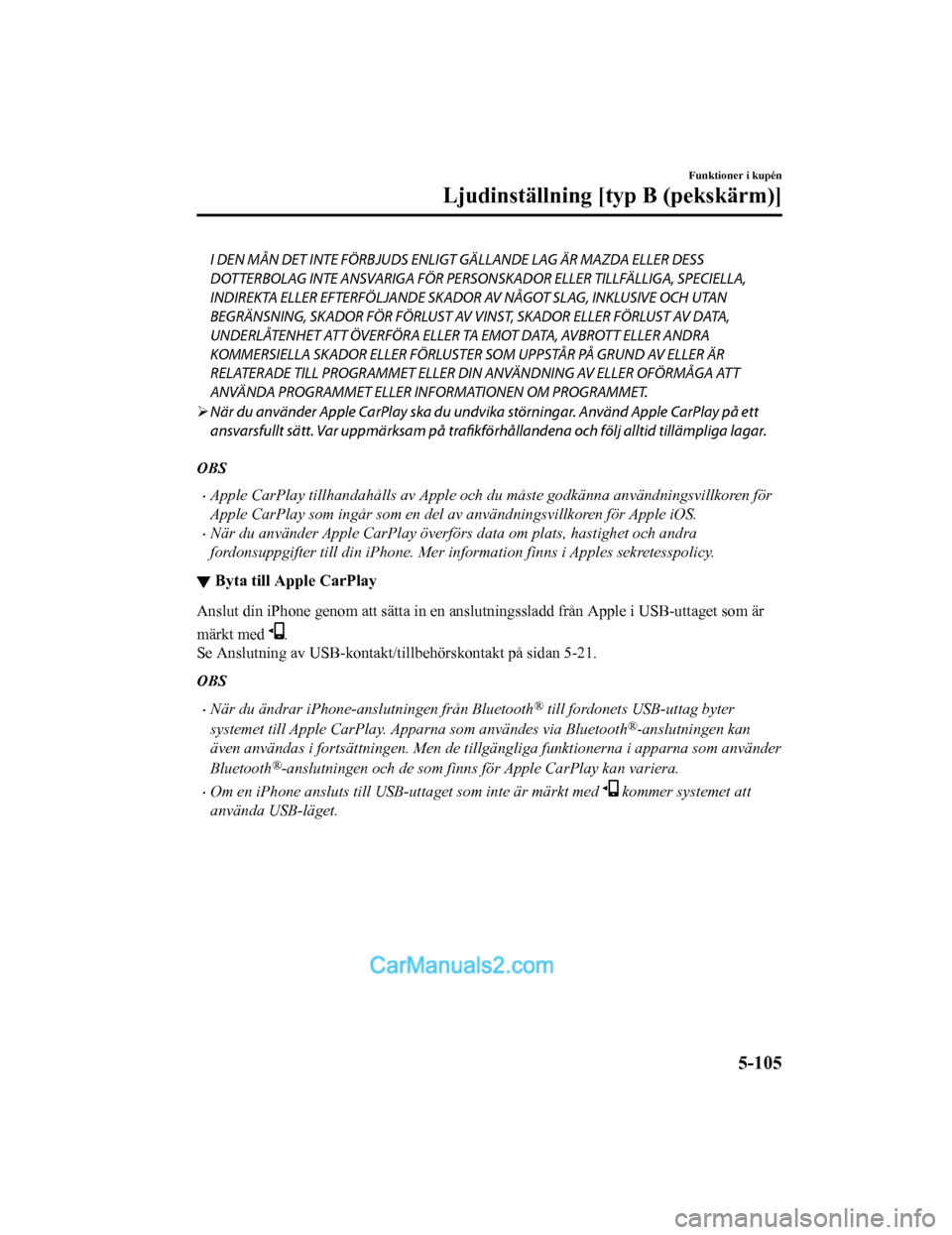
I DEN MÅN DET INTE FÖRBJUDS ENLIGT GÄLLANDE LAG ÄR MAZDA ELLER DESS
DOTTERBOLAG INTE ANSVARIGA FÖR PERSONSKADOR ELLER TILLFÄLLIGA, SPECIELLA,
INDIREKTA ELLER EFTERFÖLJANDE SKADOR AV NÅGOT SLAG, INKLUSIVE OCH UTAN
BEGRÄNSNING, SKADOR FÖR FÖRLUST AV VINST, SKADOR ELLER FÖRLUST AV DATA,
UNDERLÅTENHET ATT ÖVERFÖRA ELLER TA EMOT DATA, AVBROTT ELLER ANDRA
KOMMERSIELLA SKADOR ELLER FÖRLUSTER SOM UPPSTÅR PÅ GRUND AV ELLER ÄR
RELATERADE TILL PROGRAMMET ELLER DIN ANVÄNDNING AV ELLER OFÖRMÅGA ATT
ANVÄNDA PROGRAMMET ELLER INFORMATIONEN OM PROGRAMMET.
När du använder Apple CarPlay ska du undvik a störningar. Använd Apple CarPlay på ett
ansvarsfullt sätt. Var uppmärksam på trafikförhållandena och följ alltid tillämpliga lagar.
OBS
Apple CarPlay tillhandahålls av Apple och du måste godkänna användningsvillkoren för
Apple CarPlay som ingår som en del av användningsvillkoren för Apple iOS.
När du använder Apple CarPlay överförs data om plats, hastighet och andra
fordonsuppgifter till din iPhone. Mer information finns i Apples sekretesspolicy.
▼Byta till Apple CarPlay
Anslut din iPhone genom att sätta in en anslutningssladd från Apple i USB-uttaget som är
märkt med
.
Se Anslutning av USB-kontakt/tillbehörskontakt på sidan 5-21.
OBS
När du ändrar iPhone-ansl utningen från Bluetooth® till fordonets USB-uttag byter
systemet till Apple CarPlay. Apparna som användes via Bluetooth
®-anslutningen kan
även användas i fortsättningen. Men de till gängliga funktionerna i apparna som använder
Bluetooth
®-anslutningen och de som finns för Apple CarPlay kan variera.
Om en iPhone ansluts till USB- uttaget som inte är märkt med kommer systemet att
använda USB-läget.
Funktioner i kupén
Ljudinställning [typ B (pekskärm)]
5-105
Mazda2_8HG7-EE-19G-SV_Edition1_old 2019-11-28 18:40:23
Page 492 of 759
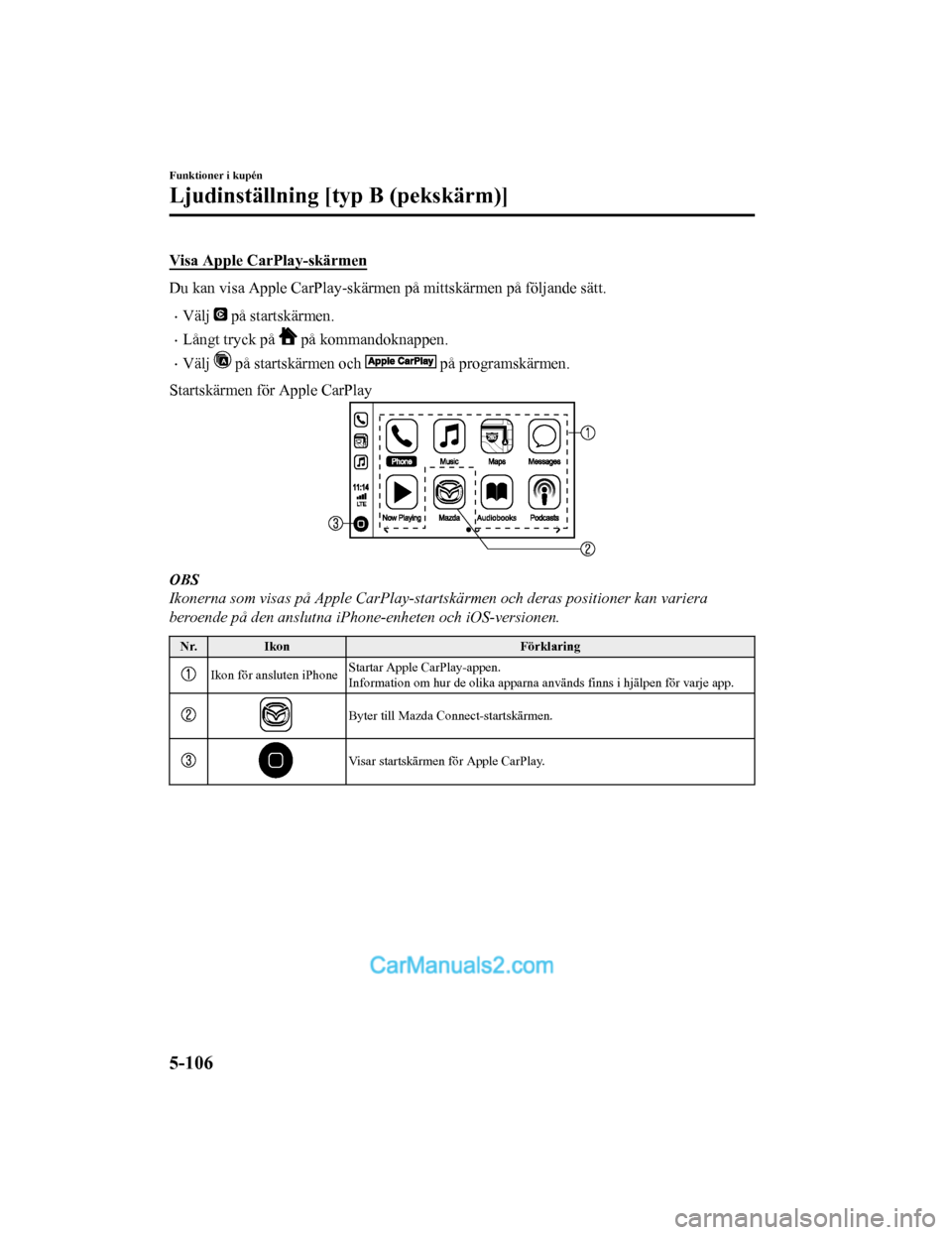
Visa Apple CarPlay-skärmen
Du kan visa Apple CarPlay-skärmen på mittskärmen på följande sätt.
Välj på startskärmen.
Långt tryck på på kommandoknappen.
Välj på startskärmen och på programskärmen.
Startskärmen för Apple CarPlay
OBS
Ikonerna som visas på Apple CarPlay-starts kärmen och deras positioner kan variera
beroende på den anslutna iPhone-enheten och iOS-versionen.
Nr. Ikon Förklaring
Ikon för ansluten iPhoneStartar Apple CarPlay-appen.
Information om hur de olika apparna används finns i hjälpen för
varje app.
Byter till Mazda Connect-startskärmen.
Visar startskärmen för Apple CarPlay.
Funktioner i kupén
Ljudinställning [typ B (pekskärm)]
5-106
Mazda2_8HG7-EE-19G-SV_Edition1_old 2019-11-28 18:40:23